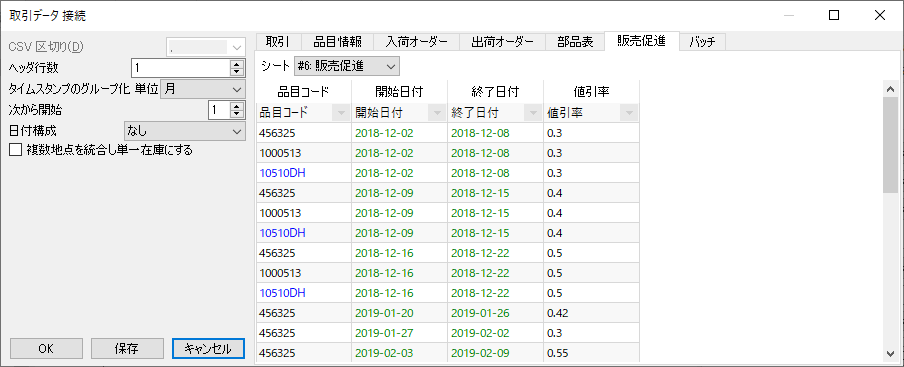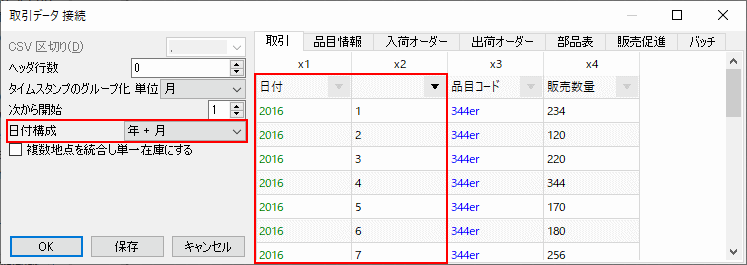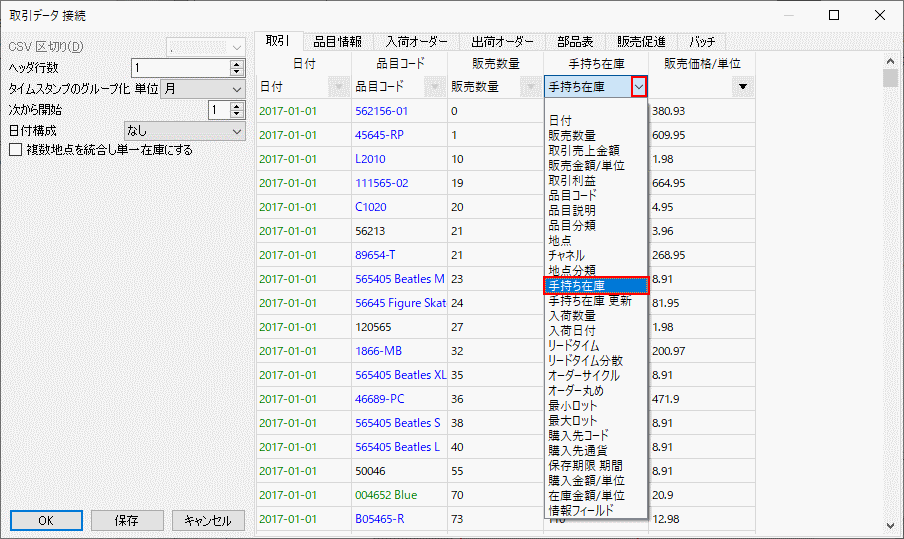Table of Contents
3.3. 取引スプレッドシート
集計スプレッドシート接続とは対称的に、取引データ接続では、販売データや他のデータをそれぞれの取引の形でインポートできるように設計されています。取引データは、データインポート時に自動で集計されます。データ集計期間は、インポート開始前に選択できます。データ集計期間には次があります。:
- 日
- 週
- 月
そのため、販売履歴や在庫情報がデータベースやERPシステムや会計システムや在庫管理システムにあり、ユーザーがこれらシステムから販売取引を抽出し、ExcelシートやCSVファイルを作成できる場合、取引データ接続を利用してプロジェクトの新規作成ができます。
ビデオ チュートリアルを見る (3:20)
インポート可能なデータ
取引データ接続は、データベース 接続と同じデータタイプのインポートができます。データタイプにて、データタイプを学ぶことができます。
データフォーマット
GMDH Streamlineは、ExcelファイルやCSVファイルからデータをインポートできます。Excelファイルは複数シートあるため、ほとんどすべてのデータタイプをインポートできます。Excelファイルを利用した場合、現在では、置換情報がインポートできません。CSVファイルは、Excelファイルと比較して、ごくわずかの種類のデータしかインポートできません。
CSVファイル
CSVファイルは、取引データと品目情報の両方のデータタイプの用意が必要です(下記の一覧表を参照)。
| 需要計画 | 在庫計画 | |
|---|---|---|
| 取引データ |
|
|
| 品目情報 |
|
|
これまでに説明したように、入荷オーダー情報は、入荷数量 と 入荷日付 データタイプからインポートします。
この場合、手持ち在庫水準は、次の3つの方法から選んでインポートします。各データタイプは、次です。:
1. 手持ち在庫 更新 と 最終 手持ち在庫 (これは 手持ち在庫 と意味は同じ) – 上で説明済み
2. 手持ち在庫 と同じ意味となる最終 手持ち在庫。インポート時点の手持ち在庫をしか利用できない場合、つまり手持ち在庫履歴が利用できない場合、この方法を利用します。
3. 手持ち在庫 (取引後の手持ち在庫数量である)
インポート時点の手持ち在庫しか利用できない場合に限り、2番目の方法を利用します。
2番目の方法を除き、1番目と3番目は、手持ち在庫履歴をインポートします。
フォーマット例は、下記の図を参照。
この例ファイルは、ダウンロードできます。
Excelファイル
Excelファイルでは、ほとんどすべてのデータタイプをインポートできます。各データタイプは、Excelファイルで異なるシートに保存します。最初のシートは、取引データは、最初の(左端)シートにします。下記では、Excelファイルの各データ要素についてフォーマットを紹介します。データタイプ列の順序とシートの順序は、任意です。
取引データ
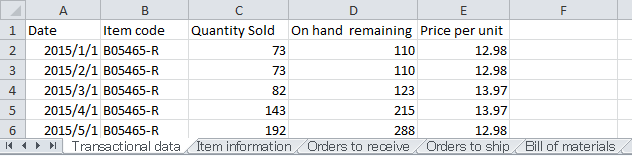
テーブルは、1行に1取引が必要です。
品目情報
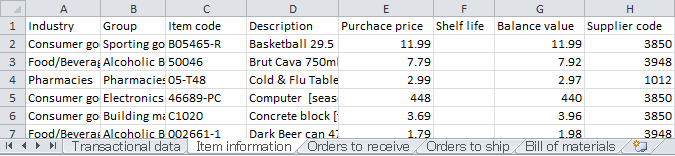
次の補充パラメータをインポートするときの注意が必要です。:
- リードタイム
- オーダーサイクル
- 最小ロット
- 最大ロット
- 丸め
- リードタイム分散
これらのパラメータの特性は、2段階計画中の品目の保管先に依存します。物流センターから供給される計画品目の場合、これらのパラメータは、物流センターからの補充処理を経ることになります。この時のパラメータは次のようになります。:
- リードタイム – 物流センターから下層のエシェロンにある地点までの輸送の平均時間間隔
- リードタイム分散 – 上記で定義されたリードタイムの分散
- オーダーサイクル – 物流センターから補充される頻度
- 最小ロット、最大ロット、丸め – 物流センターへのオーダー制約
購入先から供給される計画品目の場合、次のようになります。:
- リードタイム – 購入先からの輸送の平均時間間隔
- リードタイム分散 – 購入先のリードタイム分散
- オーダーサイクル – 購入先へ購入オーダーを送付する頻度
- 最小ロット、最大ロット、丸め – 購入先へのオーダー制約
ユーザーのサプライチェーンが2段階モデルで表現でき、下層のエシェロンで品目に保存期限がある場合、その品目を供給する物流センターに対して、保存期限の設定が必要です。次の条件を満たすDC 保存期限が必要です。
DC 保存期限 ≥ リードタイム + 保存期限
ここで、:
- リードタイム – 物流センターから、下層エシェロンまでの品目の配送時間
- 保存期限 – 下層エシェロンでの保存期限
購入先コード がインポートされない場合、GMDH Streamlineは、品目に空の購入先コードを割り当てます。
入荷オーダー
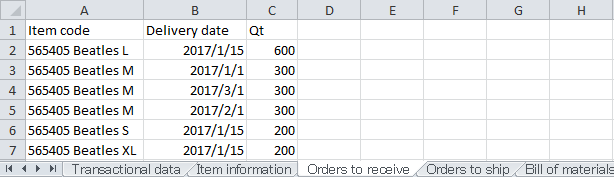
出荷オーダー
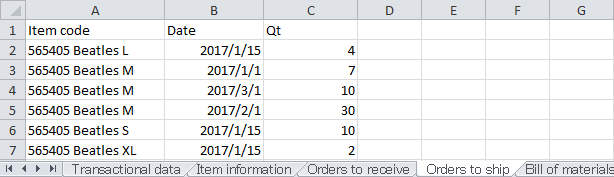
部品表
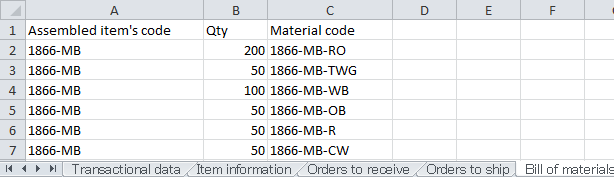
販売促進情報
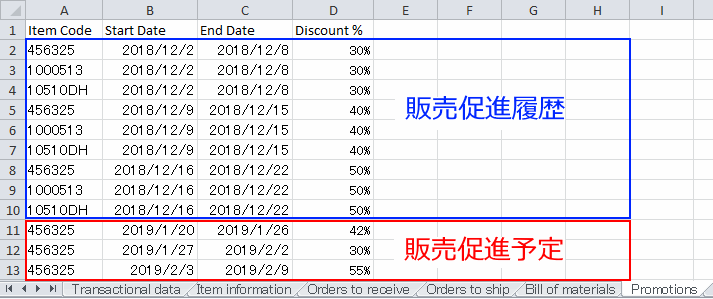
日付フォーマット
Excelファイル(XLS、XLSX)からデータをインポートする場合、GMDH Streamlineは、Excelの標準フォーマットの日付を解釈できます。CSVファイルを代表とするテキストファイルについては、次のいずれかのフォーマット日付が必要です。:
dd.mm.yym/d/yymm/dd/yyyyyyyy/mm/ddyyyy-mm-ddyyyy_mm_ddyyyymmdd
GMDH Streamlineは、Excelファイル内のこれらフォーマットも理解できます。
Excelファイルにまとめられた、データフォーマットのサンプルをダウンロードできます
特殊な場合
GMDH Streamlineでは、品目情報シートを利用せず、品目情報のデータタイプを取引データスプレッドシートからインポートできます(下記の図を参照)。しかしながら、この場合、スプレッドシートのテーブルには重複したデータが多く含まれることになります。そのため、このような利用方法をせずに、通常のExcelファイル(1つ目のスプレッドシートはTransactional dataであり、2つ目のスプレッドシートは、Item information)の利用をお勧めします。

取引データと品目情報がExcelファイル内で統合されたデータフォーマットの例をダウンロードをできます。
ユーザーデータと接続
次の手順に従い、取引データから新規プロジェクトを作成します。:
- ツールバーの新規 > スプレッドシート 接続 > 取引データを選択します。
- インポートウィンドウにてファイルを選択し、開くボタンをクリックします。
- 取引データ 接続 ダイアログの設定します。
- OKをクリックします。
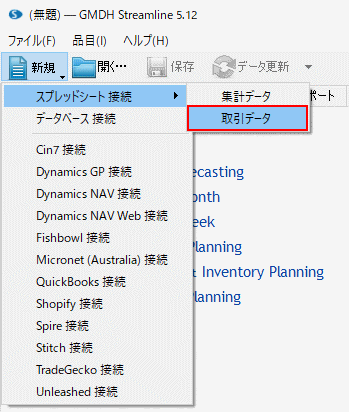
取引データ 接続ダイアログ
取引データ 接続 ダイアログは、2つに分かれています。左側は設定ダイアログで、右側はインポートされるデータのプレビューを表示します。
プレビューでは、GMDH Streamlineのデータ分類を確認できます: テキストは青文字、数値は黒文字、日付は緑文字で表示されます。したがって、日付フォーマットが正しくない場合、データは青文字または黒文字で表示されます。
プレビューには、次のタブがあります。:
- 取引は、Excelファイルの最初のシートを自動的に表示します。このタブは、取引データをインポートします。
- 品目情報は、品目情報をインポートします。
- 入荷オーダーは、入荷オーダー情報をインポートします。
- 出荷オーダーは、出荷オーダー情報をインポートします。
- 部品表は、部品表をインポートします。
- 販売促進は、販売促進に関する情報をインポートします。
ダイアログ設定
CSV 区切りは、CSVファイルのデータ列の区切り文字です。区切り文字は自動的に選択され、多くの場合は成功します。データを正しく区切ることができない場合、ユーザーは(カンマ、セミコロン、スペース、タブ)の中から適切な区切り文字を選ぶ、あるいはユーザー自身で区切り文字を入力することもできます。Excelファイルの場合、このオプションは利用できません。
ヘッダ行数パラメータは、データテーブルのヘッダ行数を設定します。デフォルト 値は1です。データテーブルのヘッダ行が正しくロードされているかを確認するためには、プレビューテーブルのヘッダを確認します。プレビューがヘッダのラベルを表示している場合問題はありません。問題がある場合、テーブルプレビューのヘッダを正しく取得できるように調整します。データテーブルにヘッダがない場合、このコントロールで0を設定します、この時ヘッダは、x1, x2,… ラベルを表示します。
タイムスタンプのグループ化は、取引履歴を与えられた期間で集計するために利用されます。このオプションは、日、週、月です。例えば、月単位の需要予測が必要な場合、月を選択します。
次から開始パラメータは、タイムスタンプのグループ化と合わせて利用し、タイムスタンプのグループ化の期間の開始日を設定します。例えば、月単位でグループ化する場合、月の開始日を設定します2)。デフォルトオプションは、月の初日です。週単位でグループ化し、週の始まりが月曜日以外の場合、タイムスタンプのグループ化のドロップダウンにて週を選択後、次から開始のドロップダウンから開始の曜日を選択します。
日付構成は、2つの連続する列で日付を構成してしている場合に利用します。年が1列を利用し、月が残りの1列を利用するような場合です。次の2つのオプションがあります。: 年 + 月 と 年 + 週 (ISO 8601) 日付を適切に構成するためには、連続した2列を必要とし、左側の列には年を設定します。この時コントロールにて適切なオプションを選択し、日付に関連付ける最初の列を設定します。プレビューが日付列を緑で表示した場合、その日付は適切に読み込みができています。
複数地点を統合し単一在庫にするは、すべての地点を単一の仮想地点に統合します。このオプションは、各倉庫が地理的に近い位置で併設されているために、1つの統合された倉庫として計画をしたい場合に便利な機能です。
列の関連付け
プレビューのテーブルは、ヘッダ行の下にドロップダウンリストを表示する特別な行があります。ドロップダウンリストは、対応するタブ内でGMDH Streamlineがインポートできる一覧が表示されます。一覧のオプションの説明は、インポート可能なデータ セクションにあります。正しくデータインポートするには、ユーザーのデータとドロップダウンリストのオプションを関連付けます3)。
品目情報の設定
次の手順に従い、品目情報をインポートします。:
- 品目情報タブを選択します。
- シート コントロールから対象の情報が含まれるシートを選択します。
- 列を関連付けます。
分類のインポート
ある特定の列でドロップダウンリストから品目分類が選択された直後に、このオプションは品目分類 2に変更されます、これが選択すると同様に品目分類 3に変更されます。これらの連続がGMDH Streamlineの分類階層を構成します。言い換えると、品目分類の小分類が品目分類 2であり、品目分類 2の小分類が品目分類 3となり、これが繰り返されます。地点分類のインポートでもこの振る舞いが適用されます4)。
入荷情報の設定
次の手順に従い、積送在庫をインポートします。:
- 入荷オーダータブを選択します。
- シート コントロールから対象の情報が含まれるシートを選択します。
- 列を関連付けます。
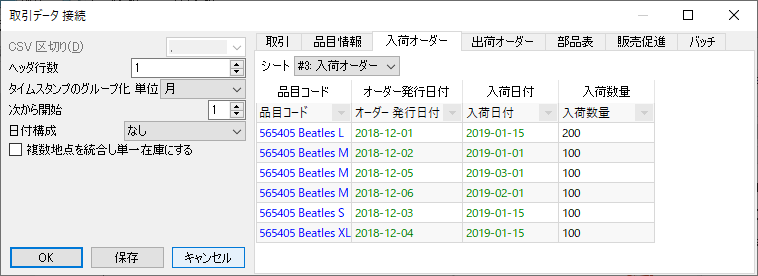
出荷情報の設定
次の手順に従い、未完了販売オーダーをインポートします。:
- 出荷オーダータブを選択します。
- シート コントロールから対象の情報が含まれるシートを選択します。
- 列を関連付けます。
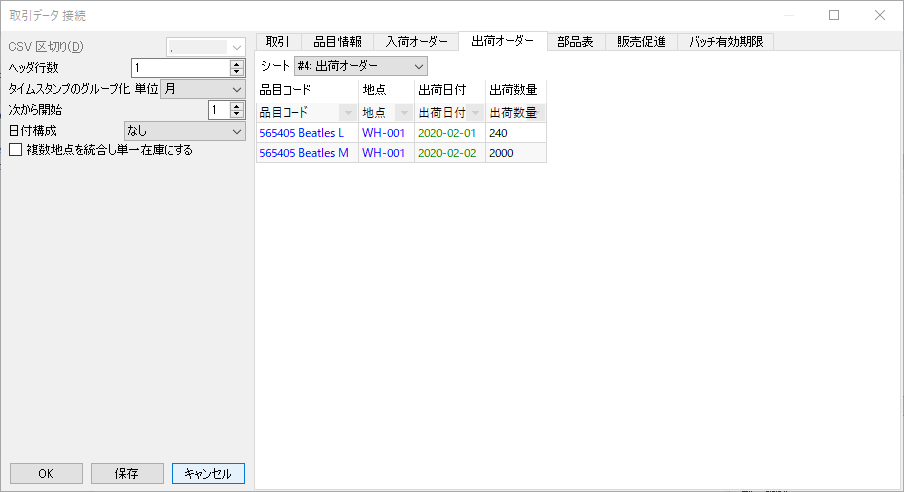
部品表の設定
次の手順に従い、部品表をインポートします。:
- 部品表タブを選択します。
- シート コントロールから対象の情報が含まれるシートを選択します。
- 列を関連付けます。
販売促進情報の設定
次の手順に従い、販売促進をインポートします。:
- 販売促進タブを選択します。
- シート コントロールから対象の情報が含まれるシートを選択します。
- 列を関連付けます。